Nuta
Dostęp do tej strony wymaga autoryzacji. Możesz spróbować się zalogować lub zmienić katalog.
Dostęp do tej strony wymaga autoryzacji. Możesz spróbować zmienić katalogi.
W aplikacji Teams dane są definiowane przez tabele. Aby utworzyć tabelę, musisz być członkiem zespołu.
Typy tabel
Podczas gdy usługa Dataverse ma dwa typy tabel (tabelę standardową ze zdefiniowaną własnością i tabelę działań), można tworzyć tylko standardowe tabele w usłudze Dataverse dla usługi Teams.
Typ tabeli można zdefiniować, wybierając pozycję Więcej ustawień podczas tworzenia tabeli.
Istnieją cztery różne typy własności tabeli. Podczas tworzenia tabeli jedynymi opcjami są użytkownik, własność zespołowa lub własność organizacyjna, ale należy pamiętać, że inne tabele mogą mieć różne typy własności. Więcej informacji: Typy tabel w usłudze Dataverse
Tworzenie tabeli
Obejrzyj ten film wideo, aby zapoznać się z krótkim omówieniem sposobu tworzenia tabeli w usłudze Dataverse dla usługi Teams:
Zaloguj się do usługi Teams, a następnie wybierz link dla usługi Power Apps.
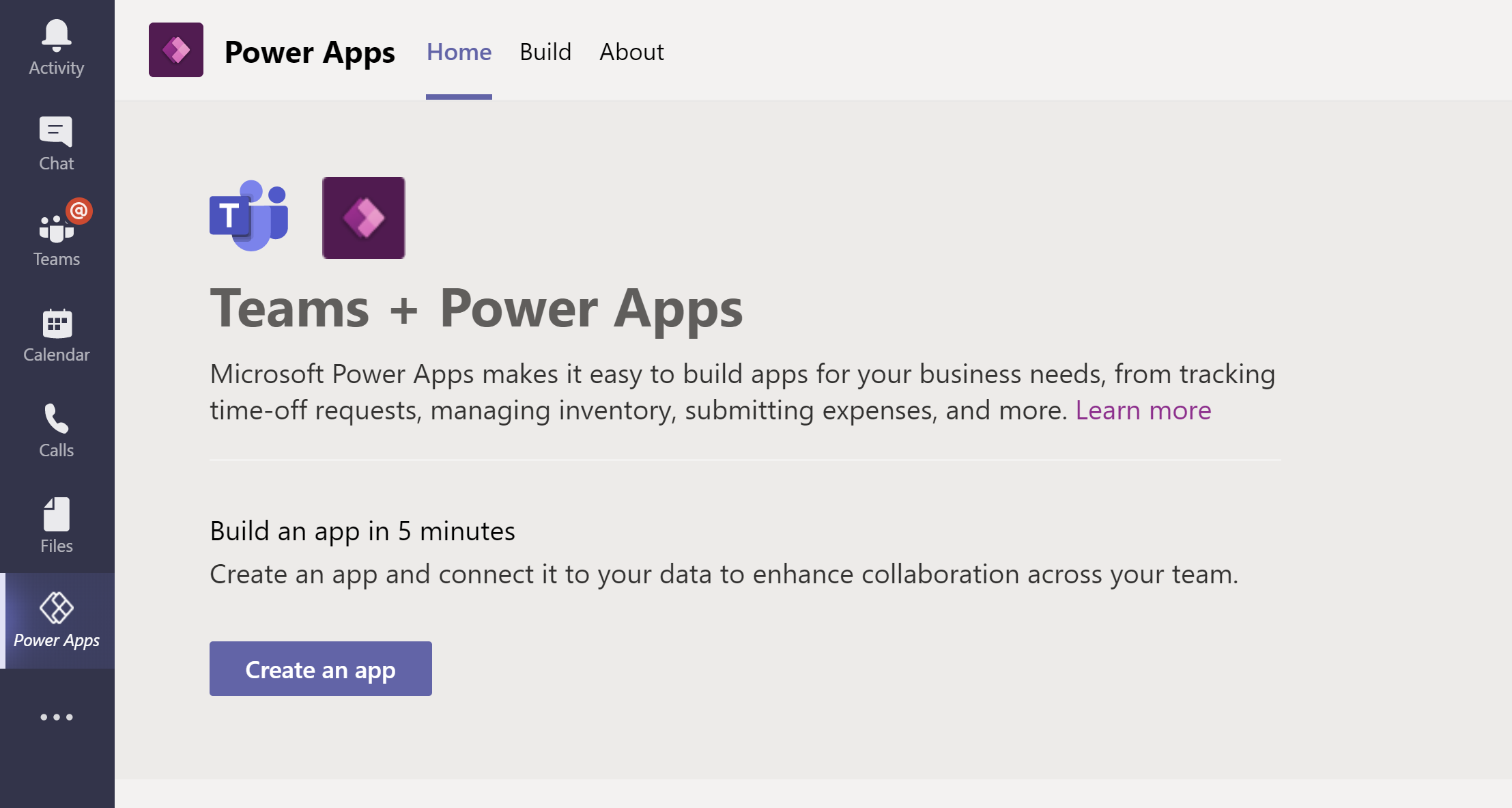
Wybierz kartę Kompilacja , a następnie wybierz pozycję Zobacz wszystko.
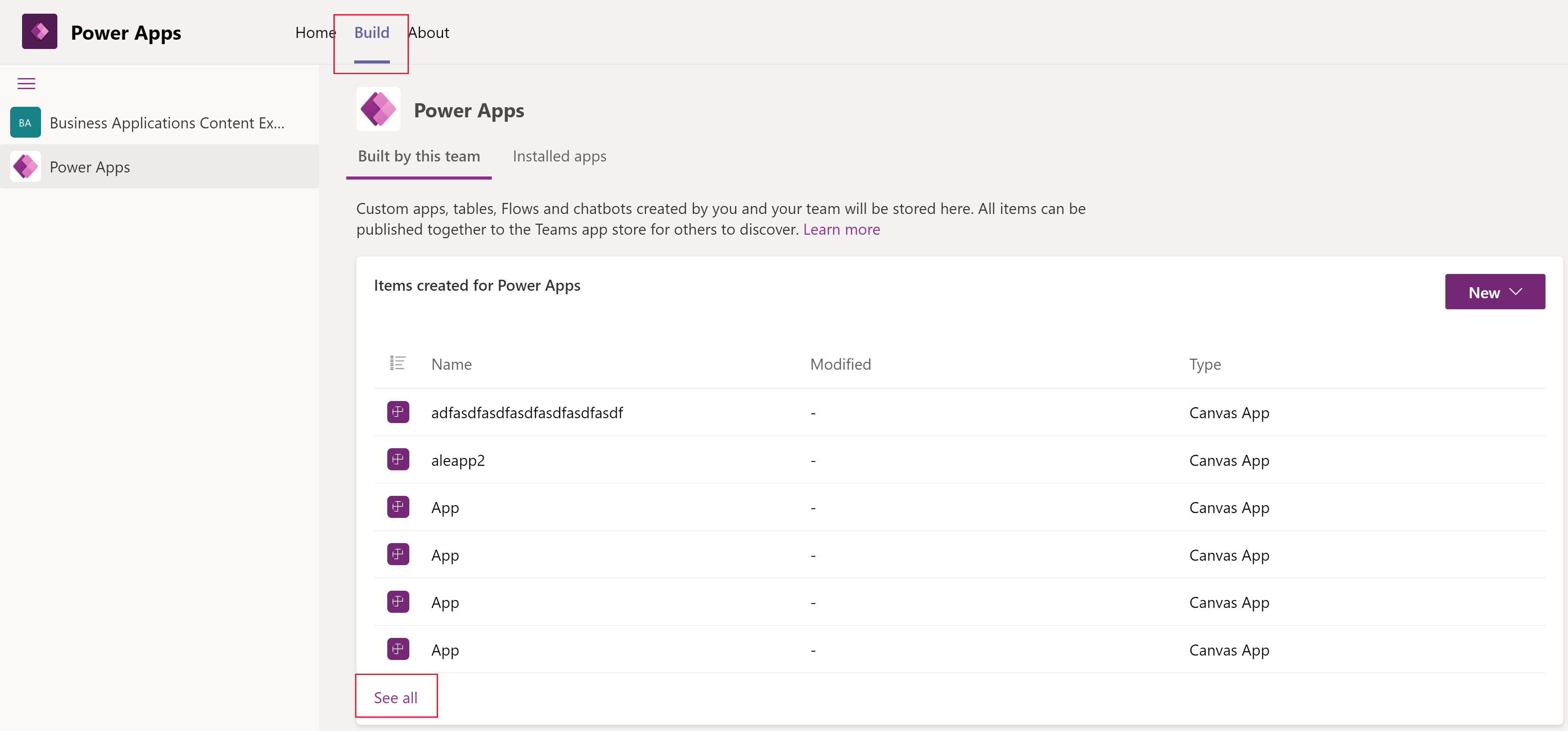
Wybierz pozycję Nowy na pasku poleceń, a następnie wybierz pozycję Tabela.
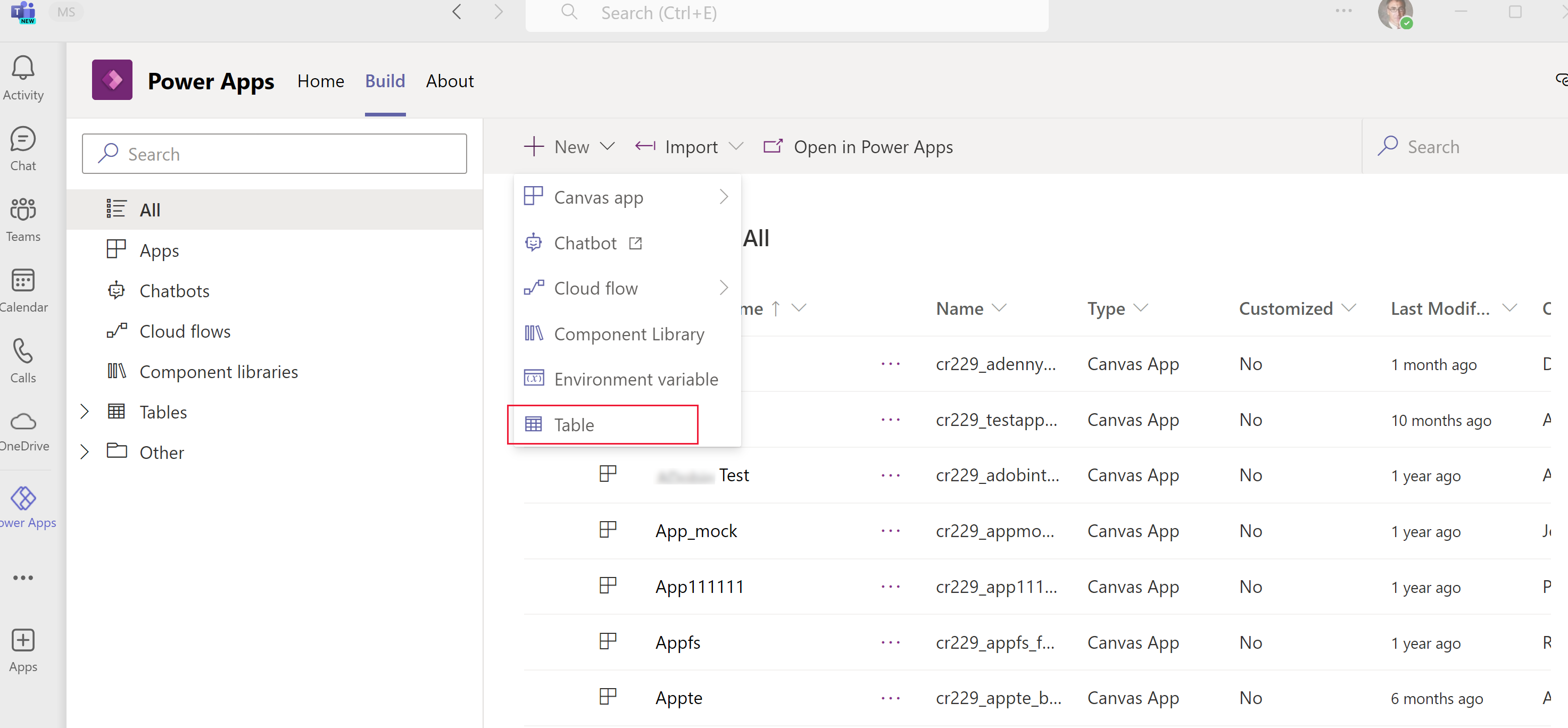
W okienku Nowa tabela wprowadź następujące informacje. Wymagane kolumny są oznaczone gwiazdką (*) obok etykiety kolumny.
Nazwa wyświetlana: nazwa tabeli do wyświetlenia. Na przykład Product (Produkt).
Nazwa wyświetlana w liczbie mnogiej: nazwa używana do odzwierciedlenia wielokrotności zawartości tabeli. Na przykład Produkty.
Nazwa: unikatowa nazwa wewnętrzna tabeli. W przeciwieństwie do nazwy wyświetlanej, po zapisaniu tej wartości nie można zmienić.
Uwaga / Notatka
Każde środowisko usługi Dataverse dla usługi Teams ma przypisany prefiks podczas jego tworzenia, taki jak cr628. Nazwa każdej utworzonej tabeli i kolumny będzie poprzedzona tą wartością. Nie można zmienić tej wartości.
Nazwa wyświetlana (kolumna nazwa podstawowa): każda tabela zawiera kolumnę nazwy podstawowej, która jest używana przez pola odnośników podczas ustanawiania relacji z innymi tabelami. Zazwyczaj kolumna nazwa podstawowa przechowuje nazwę lub podstawowy opis danych przechowywanych w jednostce.
Nazwa (kolumna nazwy podstawowej): Ta kolumna jest wstępnie wypełniana na podstawie wprowadzonej nazwy kolumny podstawowej. Zawiera prefiks. Nie można tego zmienić po zapisaniu tabeli.
Więcej ustawień: ten obszar zawiera dodatkowe ustawienia, które są dostępne. Więcej informacji: Tworzenie tabeli działań niestandardowych.
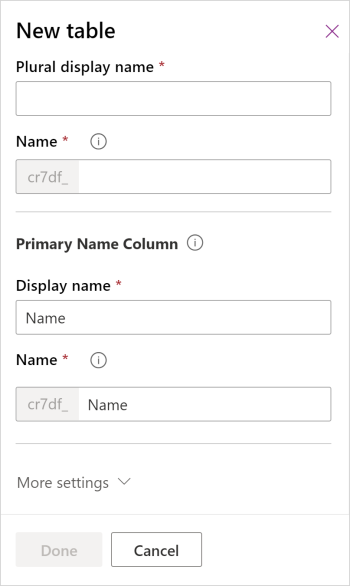
Wybierz pozycję Gotowe.